目录
- 一、windows系统下Nginx安装启动流程:
- 二、设置Nginx开机自动启动
- 1、自启动工具下载
- 2、自启动工具安装
- 3、把nginx加入到windows服务中
nginx已经是我们日常开发中在常用不过的工具了,简单快捷的安装和配置,大大减少了我们部署调试浪费的时间,本文给各位同学介绍一下nginx正常安装流程,以及开机自启动配置,记得提前收藏,莫要书到用时方恨少~
废话少说,上车!

一、windows系统下Nginx安装启动流程:
这是我们在正常环境中,Windows下Nginx的安装及启动方式
1、到nginx官网下载相应版本(http://nginx.org/en/download.html),我这里放到了D:\work\nginx\路径下进行解压。
2、启动Nginx,两种方法:
直接双击nginx.exe,会看到一个黑色的弹窗一闪而过,启动完成。打开cmd命令窗口,切换到nginx目录下,输入命令 nginx.exe 或者 start nginx ,回车即可。
3、检查nginx是否启动成功。
直接在浏览器地址栏输入网址 http://localhost:80,回车,出现以下页面说明启动成功。
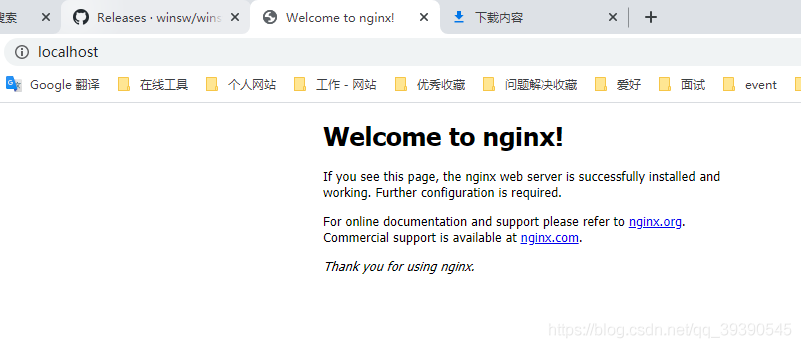
也可以在cmd命令窗口输入命令 tasklist /fi “imagename eq nginx.exe” ,出现如下结果说明启动成功。

4、关闭nginx
如果使用cmd命令窗口启动nginx,关闭掉cmd窗口并不能结束nginx进程,可使用两种方法关闭nginx
cmd命令行输入nginx命令 nginx -s stop(快速关闭nginx)nginx -s quit(完整关闭nginx,保留操作日志)。
但在我们实际部署过程中,常常会有机器死机的情况,一死机重启nginx服务就没了,手动重新打开?不存在的,有那时间我去摸摸鱼不香么!
因此nginx的开机自启动就显得格外重要了😅😅。
二、设置Nginx开机自动启动
我们借助Windows Service Wrapper小工具,将Nginx转换为Windows服务,在服务中心配置自启动,从而在开机时windows自行启动Nginx服务。
1、自启动工具下载
工具下载URL:https://github.com/winsw/winsw/releases
如下图,为windows32位和64位的工具文件

上面github需要外网访问比较快,没有外网的同学们,我也给你们下好了,自行下载吧~
32位:链接: https://pan.baidu.com/s/1M5A5pWzQopqAsNRUxUL_AA 提取码: a6kf
64位:链接: https://pan.baidu.com/s/1Qv00LQOiW_CTyIHqY1wzlA 提取码: cay8
2、自启动工具安装
步骤一:下载后将该工具放入Nginx的安装目录下,并且将其重命名为 nginx-service.exe ;
步骤二:在nginx安装目录下新建服务日志文件夹server-logs文件夹,用来存放nginx服务相关日志。
步骤三:在该目录下新建 nginx-service.xml 文件,写入配置信息,配置好了之后就可以通过这个将Nginx注册为Windows服务了。
文件配置内容如下:重点包括三个,日志文件位置、启动命令、关闭命令;我nginx目录为:D:\work\nginx\nginx-1.18.0,同学们根据自己的目录作相应修改。
<!-- nginx-service.xml -->
<service>
<id>nginx</id>
<name>nginx</name>
<description>nginx</description>
<logpath>D:\work\nginx\nginx-1.18.0\server-logs\&;/logpath>
<logmode>roll</logmode>
<depend></depend>
<executable>D:\work\nginx\nginx-1.18.0\nginx.exe</executable>
<stopexecutable>D:\work\nginx\nginx-1.18.0\nginx.exe -s stop</stopexecutable>
</service>
3、把nginx加入到windows服务中
以上内容配置好了之后,在nginx安装目录下以管理员运行命令:.\nginx-service.exe install 就成功将其注册为Windows服务了。这时我们就可以在Windows任务管理器的服务中查看到nginx服务了。

后续修改windows服务的流程同学们应该都清楚了,将启动方式改成自动即可;

然后启动nginx服务

启动后通过http://localhost:80 或 命令 tasklist /fi "imagename eq nginx.exe" 检查是否启动成功
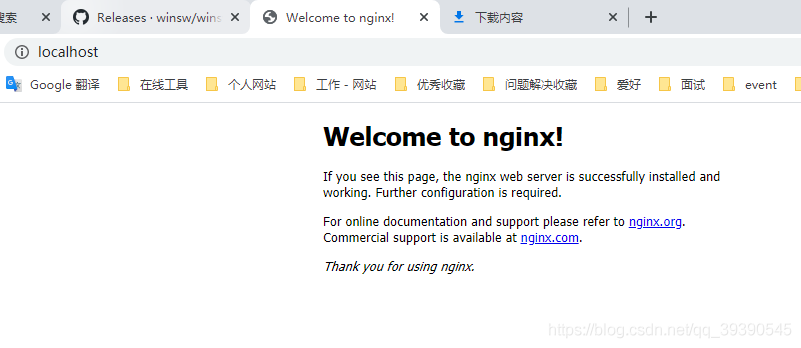
附:工具其他命令
| 效果 |
命令 |
| 注册系统服务命令 |
nginx-service.exe install |
| 删除已注册的系统服务命令 |
nginx-service.exe uninstall |
| 停止对应的系统服务命令 |
nginx-service.exe stop |
| 启动对应的系统服务命令 |
nginx-service.exe start |
到此这篇关于windows下快速安装nginx 并配置 开机自启动的文章就介绍到这了,更多相关nginx开机自启动内容请搜索脚本之家以前的文章或继续浏览下面的相关文章希望大家以后多多支持脚本之家!